Page 1
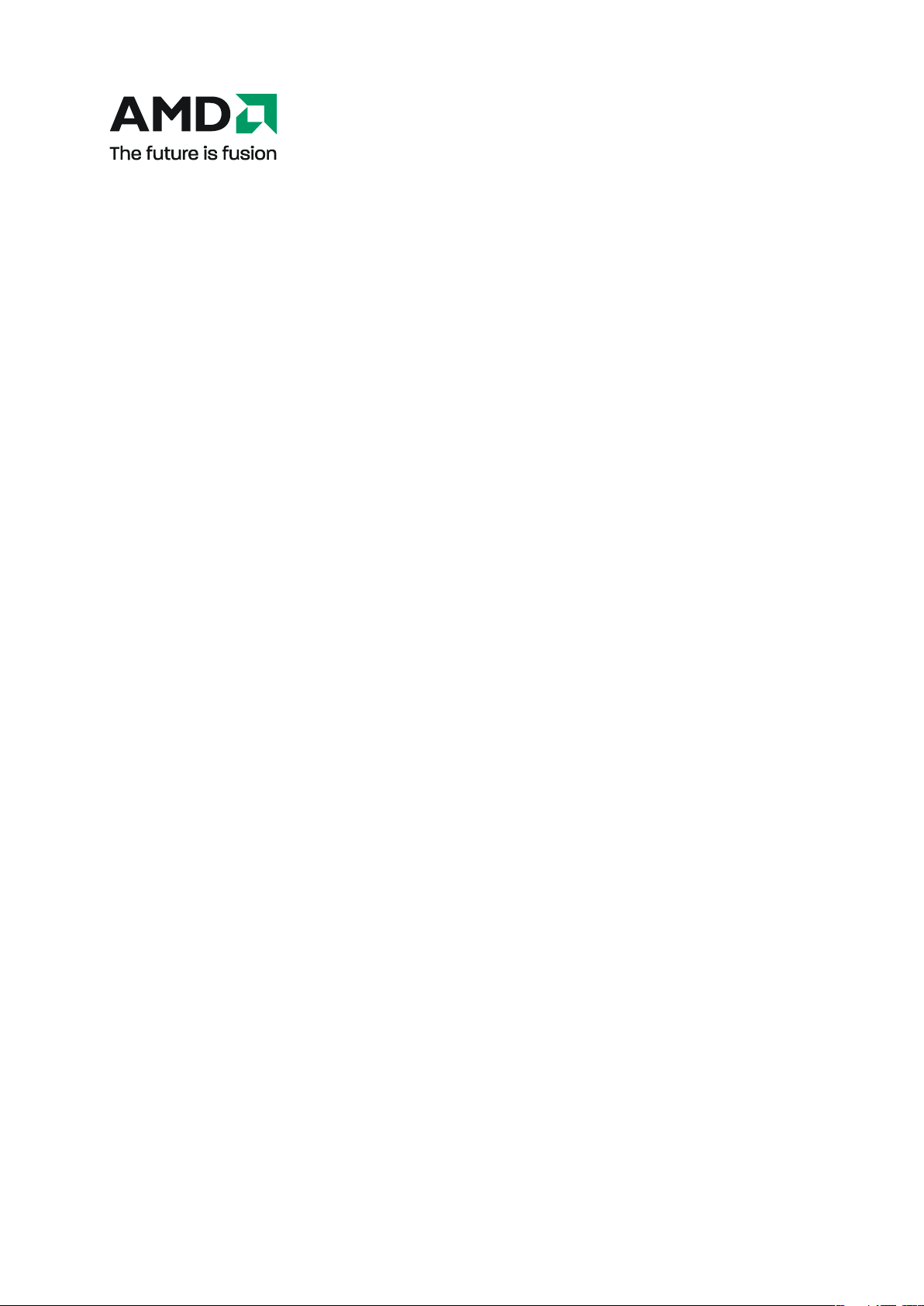
ATI Radeon™ HD 5450
Benutzerhandbuch
Teilenummer: 137-41786-10
Page 2
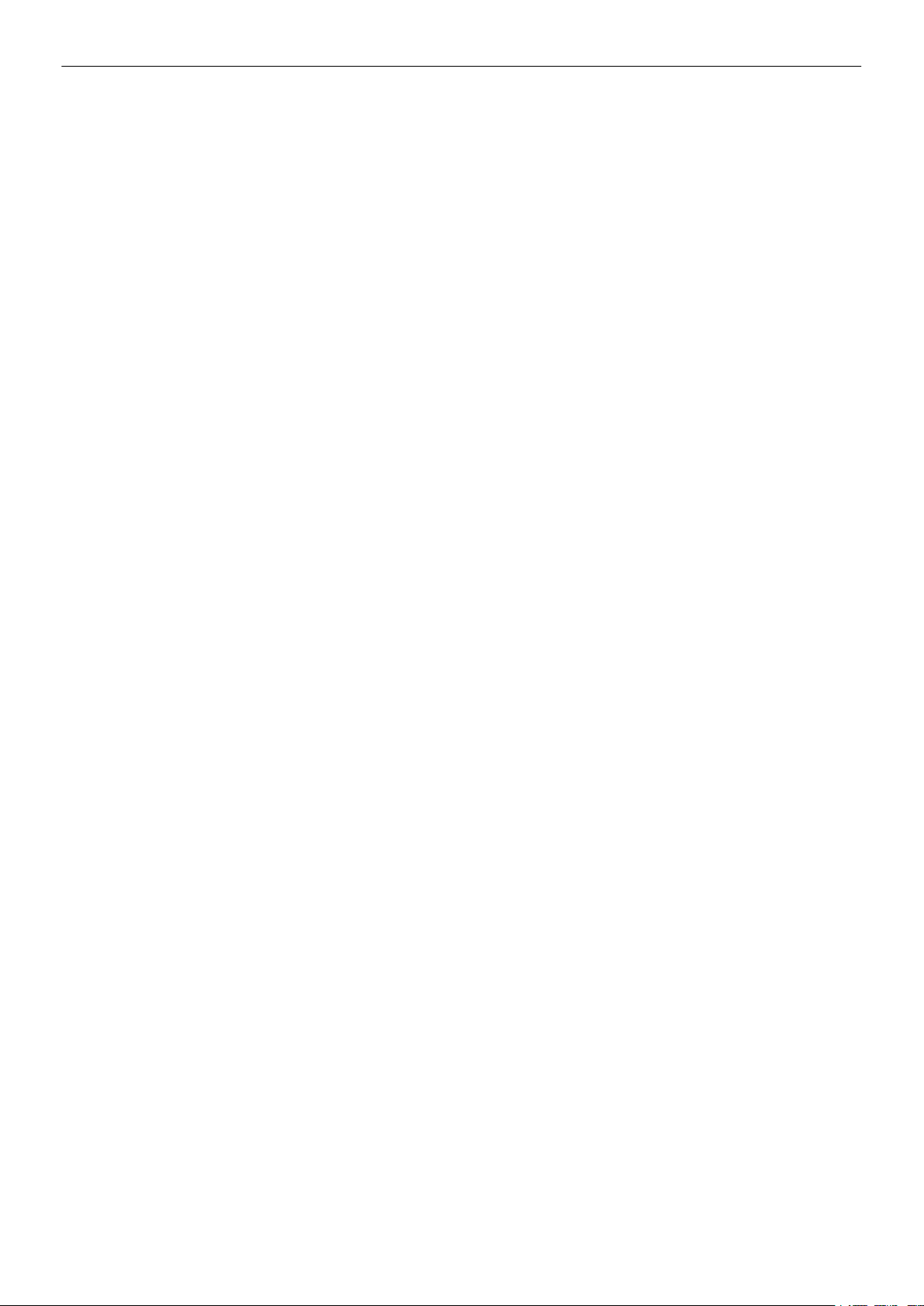
ii
© 2010 Advanced Micro Devices Inc. Alle Rechte vorbehalten.
Der Inhalt dieses Dokuments wird im Zusammenhang mit Advanced Micro Devices, Inc. („AMD“)Produkten bereitgestellt. AMD übernimmt keine Zusicherungen und Gewährleistungen bzgl. der
Richtigkeit und Vollständigkeit des Inhalts dieser Veröffentlichung und behält sich das Recht vor,
jederzeit und ohne Ankündigung Änderungen an Produkten, Spezifikationen,
Produktbeschreibungen und Dokumentation vorzunehmen oder diese einzustellen. Dieses
Dokument stellt keine Berechtigung zur Nutzung von geistigem Eigentum dar, weder ausdrücklich,
implizit, durch Rechtsverwirkung oder Sonstiges. Über die Geschäftsbedingungen von AMD hinaus
übernimmt AMD keinerlei Haftung und lehnt jede ausdrückliche oder implizite Garantie bzgl. der
Produkte ab, einschließlich, aber nicht beschränkt auf die implizite Garantie für Handelsüblichkeit,
Eignung für einen bestimmten Zweck oder bzgl. der Verletzung von Rechten Dritter an geistigem
Eigentum. Die Produkte von AMD sind nicht für die Verwendung als Komponenten in Systemen
entworfen, vorgesehen, autorisiert oder zertifiziert, die als Körperimplantate bzw. in anderen
lebensrettenden oder -erhaltenden Anwendungen sowie allen anderen Anwendungen vorgesehen
sind, bei denen ein Versagen von AMD-Produkten zu Personenschäden, Todesfällen oder schweren
Sach- oder Umweltschäden führen kann. AMD behält sich das Recht vor, seine Produkte jederzeit
ohne Bekanntgabe zu ändern oder deren Produktion einzustellen.
Marken
AMD, das AMD-Pfeillogo, ATI, das ATI-Logo, AMD Athlon, AMD LIVE!, AMD Phenom, AMD Sempron,
AMD Turion, AMD64, All-in-Wonder, Avivo, Catalyst, CrossFireX, FirePro, FireStream,
HyperMemory, OverDrive, PowerPlay, PowerXpress, Radeon, Remote Wonder, Stream,
SurroundView, Theater, TV Wonder, The Ultimate Visual Experience sowie Kombinationen davon
sind Marken von Advanced Micro Devices,Inc.
HyperTransport ist eine eingetragene Marke von HyperTransport Technology Consortium.
Blu-ray Disc ist eine eingetragene Marke von Blu-ray Disc Association.
HDMI ist eine eingetragene Marke von HDMI Licensing, LLC.
DisplayPort ist eine eingetragene Marke von Video Electronic Standards Association.
Microsoft, Windows, und Vista sind eingetragene Marken der Microsoft Corporation in den USA und/
oder anderen Ländern.
Andere Namen dienen nur Informationszwecken und sind möglicherweise Marken ihrer jeweiligen
Eigentümer.
Dolby Laboratories, Inc.
Hergestellt unter Lizenznahme von Dolby Laboratories. Dolby und das Doppel-D-Symbol sind
Marken von Dolby Laboratories.
© 1992-1997 Dolby Laboratories, Inc. Alle Rechte vorbehalten.
Macrovision
Nur für beschränkte Anzeige lizenziert.
Dieses Produkt enthält eine Technologie für Copyright-Schutz, die durch US-Patente und andere
geistige Eigentumsrechte geschützt ist. Die Verwendung dieser Technologie für Copyright-Schutz
muss von Macrovision autorisiert werden und ist, sofern keine weitergehende Autorisierung
durch Macrovision vorliegt, nur für private und sonstige eingeschränkte Anzeigezwecke
vorgesehen. Reverse Engineering oder Disassemblierung ist untersagt.
Haftungsausschluss
Obwohl dieses Dokument sorgfältig erstellt wurde, übernimmt Advanced Micro Devices, Inc.
keinerlei Haftung in Bezug auf den Betrieb von Hardware oder Software von AMD oder anderen in
diesem Dokument beschriebenen Produkten, in Bezug auf Handlungen bzw. Unterlassungen von
AMD im Zusammenhang mit den Produkten oder der Dokumentation, in Bezug auf
Bedienungsunterbrechungen, den Verlust oder die Unterbrechung von Geschäften, den Verlust zu
erwartender Gewinne bzw. sowie für Schadenersatzforderungen, Neben- oder Folgeschäden im
Zusammenhang mit Hardware, Software oder anderen hierin genannten Produkten und
Dokumentationen von AMD. Verwenden Sie ausschließlich die neuesten Dokumentationen.
Page 3
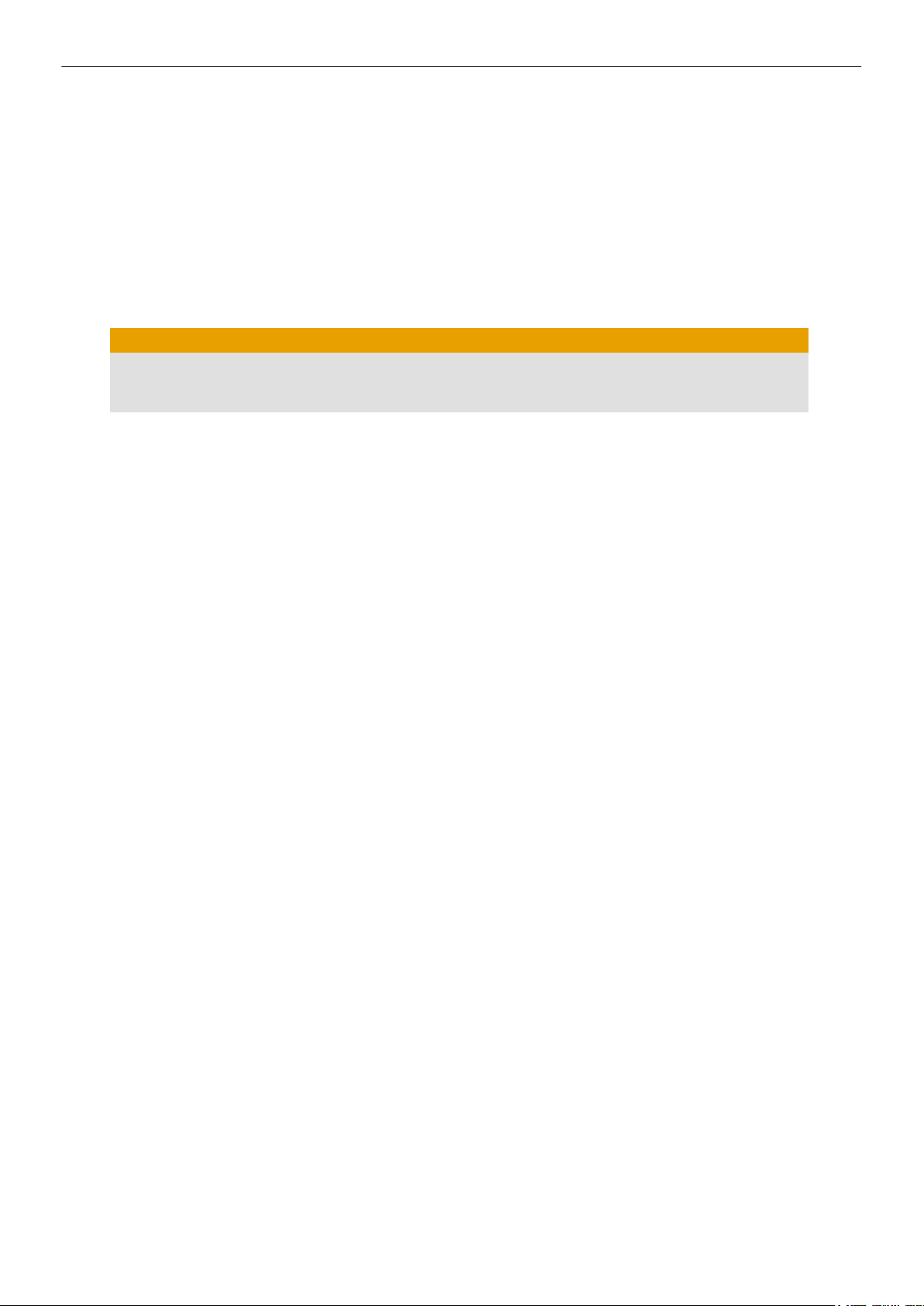
Wichtige Sicherheitshinweise
Hinweis: Dieses Produkt ist ausschließlich für die Verwendung mit kompatiblen PCs mit UL ListingPrüfzeichen geeignet, die über Installationsanleitungen für die Benutzerinstallation von Produkten
dieser Klasse verfügen.
Lesen Sie vor der Installation sämtliche Anleitungen aufmerksam durch. Alle Sicherheits- und
Installationsanleitungen müssen vor der Installation oder dem Betrieb des Produkts gelesen werden.
Bewahren Sie alle Anleitungen auf. Sicherheits-, Installations- und Betriebsanleitungen sollten
sicher aufbewahrt werden, um später darauf zugreifen zu können.
Beachten Sie alle Warnungen. Alle Warnungen bezüglich des Produkts und der Betriebsanleitungen
müssen befolgt werden.
Verwenden Sie eine geeignete Erdung.
Achtung!
Verwenden Sie zur Vermeidung von Stromschlägen und Feuerentwicklung dieses Zubehör nur
zusammen mit Produkten, die über einen dreipoligen Erdungsstecker verfügen. Dies dient Ihrer
eigenen Sicherheit. Entfernen Sie keinesfalls den Erdungskontakt eines Dreipolsteckers.
Bringen Sie das Produkt sicher an. Alle Sicherheitsschrauben und -befestigungen des Produkts
müssen vollständig angezogen werden, um das Produkt möglichst fest am Gehäuse des Computers
zu befestigen.
iii
Page 4
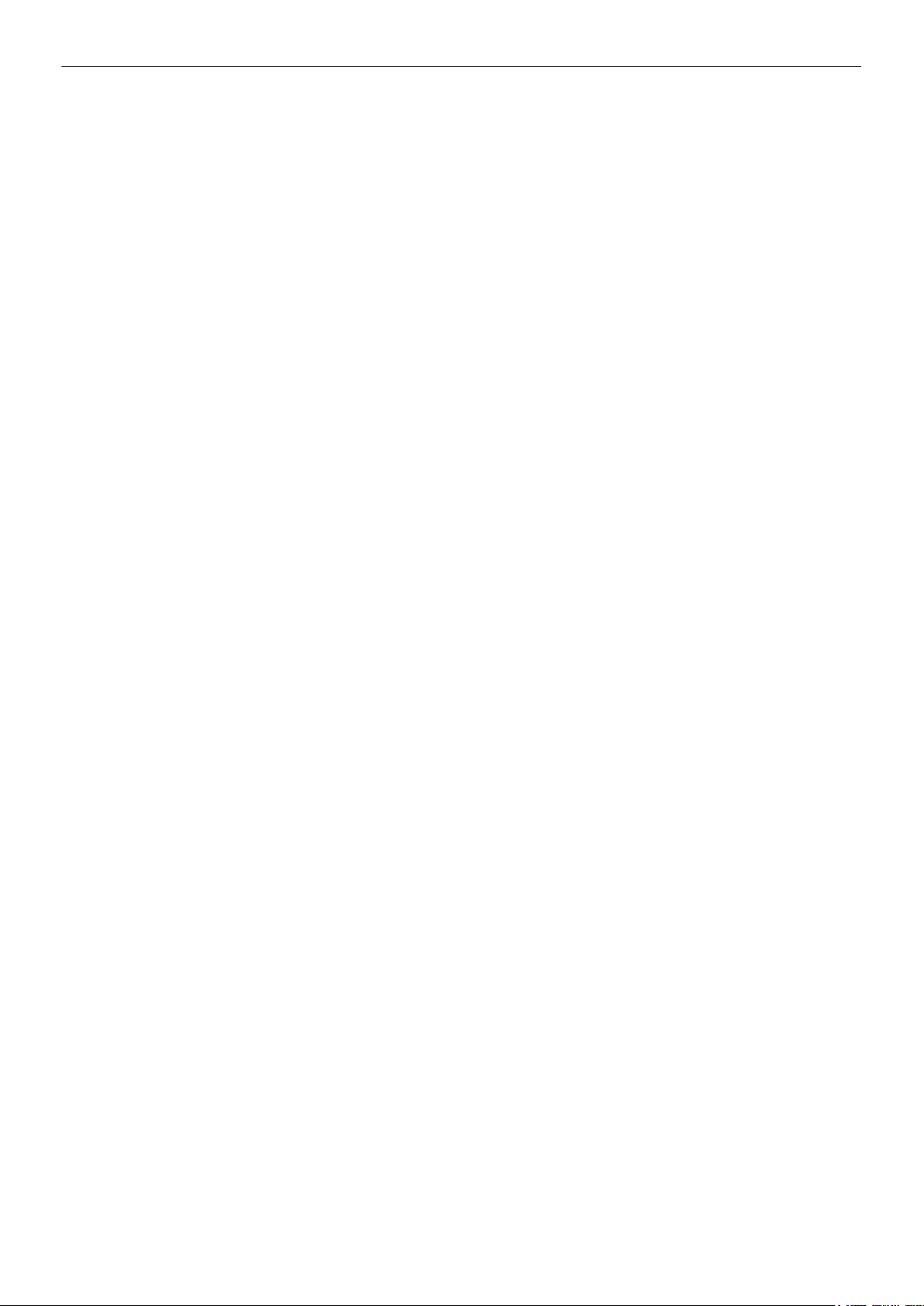
iv
Page 5
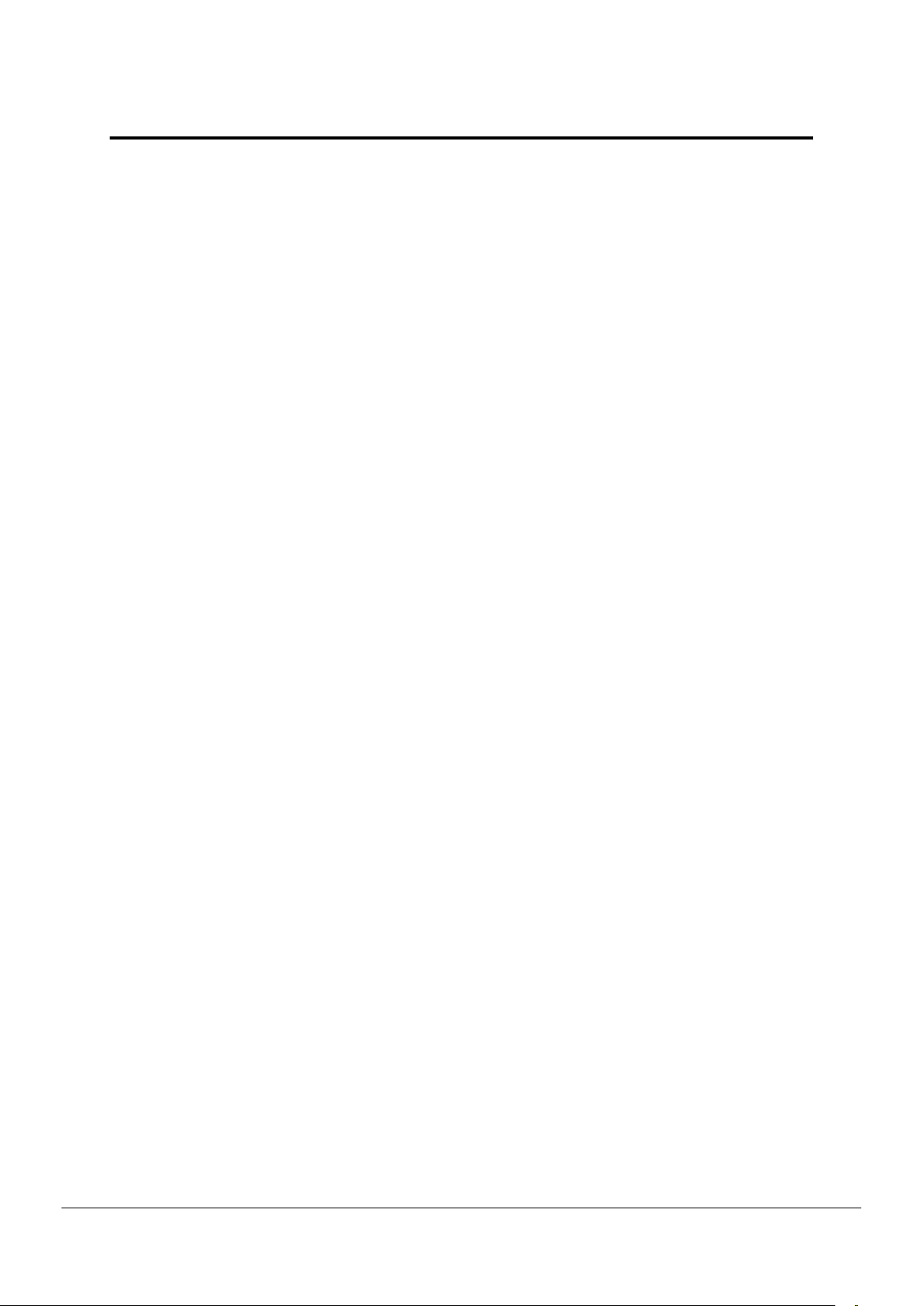
Inhalt
Kapitel 1 Installation . . . . . . . . . . . . . . . . . . . . . . . . . . . . . . . . . . . . . . . . . . . 1
1.1 Installation – Übersicht . . . . . . . . . . . . . . . . . . . . . . . . . . . . . . . . . . . . . . . . . . . . . . . . . . . . . . . . . . . . . . . . . . . . . . . . . . . . . . . . . . . . . . . . . . . . . . . . . . . . . . . . 1
1.1.1 Austauschen einer vorhandenen Karte . . . . . . . . . . . . . . . . . . . . . . . . . . . . . . . . . . . . . . . . . . . . . . . . . . . . . . . . . . . . . . . . . . . . . . . . . 1
1.1.2 Erste Grafikkarte für diesen Computer . . . . . . . . . . . . . . . . . . . . . . . . . . . . . . . . . . . . . . . . . . . . . . . . . . . . . . . . . . . . . . . . . . . . . . . . . . 1
1.2 Notieren der Seriennummer und der Teilenummer . . . . . . . . . . . . . . . . . . . . . . . . . . . . . . . . . . . . . . . . . . . . . . . . . . . . . . . . . . . . . . 2
1.3 Deinstallation des alten Treibers (Windows XP) . . . . . . . . . . . . . . . . . . . . . . . . . . . . . . . . . . . . . . . . . . . . . . . . . . . . . . . . . . . . . . . . . . . 2
1.4 Deinstallation des alten Treibers (Windows Vista/Windows 7) . . . . . . . . . . . . . . . . . . . . . . . . . . . . . . . . . . . . . . . . . . . . .3
1.5 Installation der Grafikkarte . . . . . . . . . . . . . . . . . . . . . . . . . . . . . . . . . . . . . . . . . . . . . . . . . . . . . . . . . . . . . . . . . . . . . . . . . . . . . . . . . . . . . . . . . . . . . . . . . . .3
1.6 Installieren der ATI Catalyst Software-Suite (unter Windows ) . . . . . . . . . . . . . . . . . . . . . . . . . . . . . . . . . . . . . . . . . . . . . . 5
Kapitel 2 Anzeigekonfiguration . . . . . . . . . . . . . . . . . . . . . . . . . . . . . . . . . . . 7
2.1 Konfigurieren der Anzeige (optional) . . . . . . . . . . . . . . . . . . . . . . . . . . . . . . . . . . . . . . . . . . . . . . . . . . . . . . . . . . . . . . . . . . . . . . . . . . . . . . . . . . . 7
2.2 ATI Radeon HD 5450-Anschlüsse . . . . . . . . . . . . . . . . . . . . . . . . . . . . . . . . . . . . . . . . . . . . . . . . . . . . . . . . . . . . . . . . . . . . . . . . . . . . . . . . . . . . . . . .8
2.3 Anzeigeadapter (optionales Zubehör) . . . . . . . . . . . . . . . . . . . . . . . . . . . . . . . . . . . . . . . . . . . . . . . . . . . . . . . . . . . . . . . . . . . . . . . . . . . . . . . . . . 8
2.4 Unterstützte Anschlüsse für Anzeigegeräte . . . . . . . . . . . . . . . . . . . . . . . . . . . . . . . . . . . . . . . . . . . . . . . . . . . . . . . . . . . . . . . . . . . . . . . . . . .9
Kapitel 3 Referenz . . . . . . . . . . . . . . . . . . . . . . . . . . . . . . . . . . . . . . . . . . . .11
3.1 Systemvoraussetzungen . . . . . . . . . . . . . . . . . . . . . . . . . . . . . . . . . . . . . . . . . . . . . . . . . . . . . . . . . . . . . . . . . . . . . . . . . . . . . . . . . . . . . . . . . . . . . . . . . . . . . 11
3.1.1 Hardware . . . . . . . . . . . . . . . . . . . . . . . . . . . . . . . . . . . . . . . . . . . . . . . . . . . . . . . . . . . . . . . . . . . . . . . . . . . . . . . . . . . . . . . . . . . . . . . . . . . . . . . . . . . . . . . . . . .11
3.2 Verwenden von ATI Catalyst Control Center . . . . . . . . . . . . . . . . . . . . . . . . . . . . . . . . . . . . . . . . . . . . . . . . . . . . . . . . . . . . . . . . . . . . . .11
3.2.1 ATI Catalyst Control Center – Überblick . . . . . . . . . . . . . . . . . . . . . . . . . . . . . . . . . . . . . . . . . . . . . . . . . . . . . . . . . . . . . . . . . . . . 11
3.2.2 Starten der Software ATI Catalyst Control Center . . . . . . . . . . . . . . . . . . . . . . . . . . . . . . . . . . . . . . . . . . . . . . . . . . . . . . . .12
3.2.3 ATI Catalyst Control Center-Hilfe aufrufen . . . . . . . . . . . . . . . . . . . . . . . . . . . . . . . . . . . . . . . . . . . . . . . . . . . . . . . . . . . . . . . . . 12
3.3 Fehlerbehebung . . . . . . . . . . . . . . . . . . . . . . . . . . . . . . . . . . . . . . . . . . . . . . . . . . . . . . . . . . . . . . . . . . . . . . . . . . . . . . . . . . . . . . . . . . . . . . . . . . . . . . . . . . . . . . . . .13
3.3.1 Installation der Grafikkarte - Fehlerbehebung . . . . . . . . . . . . . . . . . . . . . . . . . . . . . . . . . . . . . . . . . . . . . . . . . . . . . . . . . . . . .13
3.3.2 Störungsbeseitigung für HDTV/HDTV-Adapter . . . . . . . . . . . . . . . . . . . . . . . . . . . . . . . . . . . . . . . . . . . . . . . . . . . . . . . . . . .14
3.4 Kundendienst . . . . . . . . . . . . . . . . . . . . . . . . . . . . . . . . . . . . . . . . . . . . . . . . . . . . . . . . . . . . . . . . . . . . . . . . . . . . . . . . . . . . . . . . . . . . . . . . . . . . . . . . . . . . . . . . . . . . .15
3.5 Internationale Konformitätserklärung . . . . . . . . . . . . . . . . . . . . . . . . . . . . . . . . . . . . . . . . . . . . . . . . . . . . . . . . . . . . . . . . . . . . . . . . . . . . . . . . . 16
3.5.1 FCC-Konformitätserklärung (USA) . . . . . . . . . . . . . . . . . . . . . . . . . . . . . . . . . . . . . . . . . . . . . . . . . . . . . . . . . . . . . . . . . . . . . . . . . . . . . . 16
3.5.2 Konformitätserklärung für die kanadische Industrie (Kanada) . . . . . . . . . . . . . . . . . . . . . . . . . . . . . . . . . . . . . 17
3.5.3 CE-Konformitätserklärung (Europäische Union) . . . . . . . . . . . . . . . . . . . . . . . . . . . . . . . . . . . . . . . . . . . . . . . . . . . . . . . . . .17
3.5.4 Elektrische Sicherheit . . . . . . . . . . . . . . . . . . . . . . . . . . . . . . . . . . . . . . . . . . . . . . . . . . . . . . . . . . . . . . . . . . . . . . . . . . . . . . . . . . . . . . . . . . . . . . . . . 17
3.5.5 Konformität gemäß der Richtlinie des Europäischen Parlaments und des Rates
über Elektro- und Elektronik-Altgeräte (Europäische Union) . . . . . . . . . . . . . . . . . . . . . . . . . . . . . . . . . . . . . . . . . 18
3.5.6 VCCI-Klasse-B-ITE-Konformitätserklärung (Japan) . . . . . . . . . . . . . . . . . . . . . . . . . . . . . . . . . . . . . . . . . . . . . . . . . . . . . . .19
3.5.7 Informationen zur KCC-Zertifizierung (Korea) . . . . . . . . . . . . . . . . . . . . . . . . . . . . . . . . . . . . . . . . . . . . . . . . . . . . . . . . . . . . 19
2010 Advanced Micro Devices, Inc. ATI Radeon™ HD 5450
©
Page 6
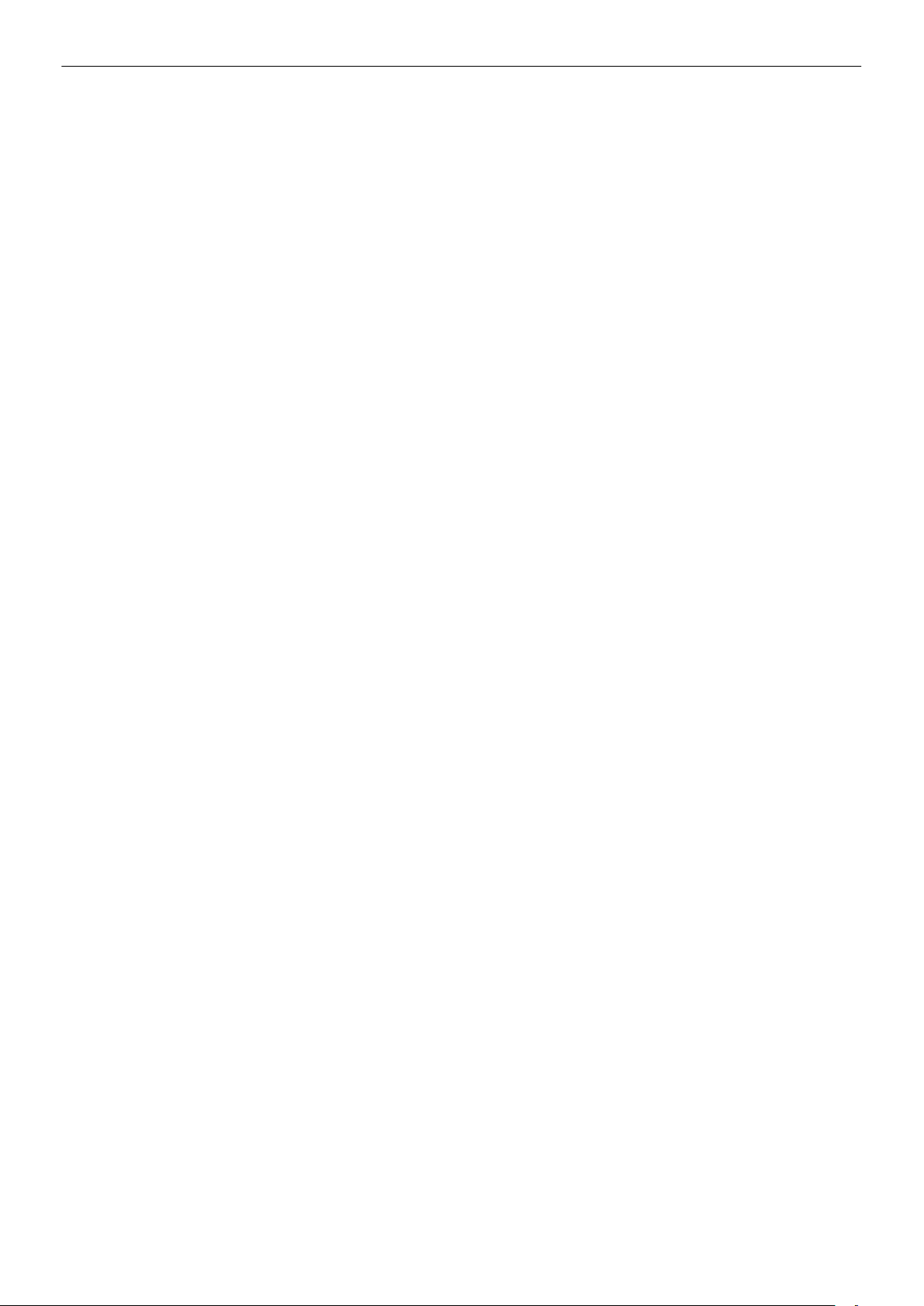
vi
3.5.8 Informationen zur BSMI-Zertifizierung (Taiwan) . . . . . . . . . . . . . . . . . . . . . . . . . . . . . . . . . . . . . . . . . . . . . . . . . . . . . . . . .19
3.5.9 C-Tick (Australien und Neuseeland) . . . . . . . . . . . . . . . . . . . . . . . . . . . . . . . . . . . . . . . . . . . . . . . . . . . . . . . . . . . . . . . . . . . . . . . . . . .20
3.5.10 Umweltverträglichkeit des Produkts (Product Environmental Compliance) . . . . . . . . . . . . . . .20
Page 7
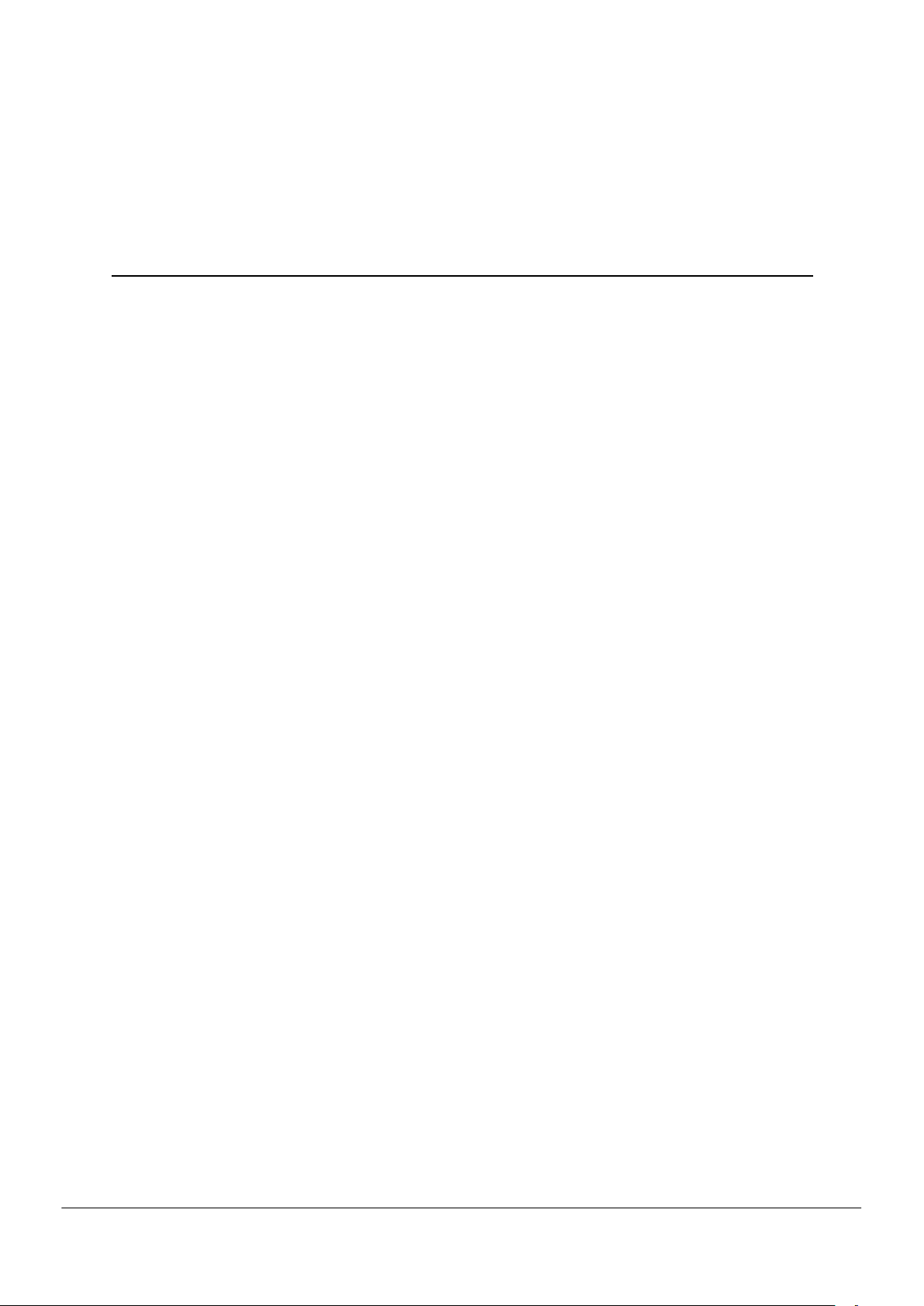
Für den Support müssen Sie vor der Installation die Seriennummer und die
Teilenummer notieren.
Installation – Übersicht
Je nachdem, ob Sie eine vorhandene Karte austauschen oder erstmalig eine
Grafikkarte im Computer installieren, unterscheidet sich die Vorgehensweise
bei der Installation der Karte geringfügig. Dieser Abschnitt enthält eine kurze
Beschreibung der wesentlichen Schritte für beide Verfahren.
Austauschen einer vorhandenen Karte
Zum Austauschen einer vorhandenen Grafikkarte müssen Sie wie folgt
vorgehen:
Kapitel 1
Installation
1. Starten Sie den Computer und deinstallieren Sie den alten Grafiktreiber.
2. Schalten Sie den Computer aus und bauen Sie die alte Karte aus.
3. Installieren Sie die neue Karte und verbinden Sie den Monitor mit dem
Computer..
4. Starten Sie den Computer und installieren Sie die neuen Treiber und die
neue Software.
5. Starten Sie den Computer neu.
Erste Grafikkarte für diesen Computer
Bei erstmaligem Einbau einer Grafikkarte in den Computer müssen Sie wie
folgt vorgehen:
1. Vergewissern Sie sich, dass der Computer ausgeschaltet ist. Installieren
Sie die neue Karte und verbinden Sie den Monitor mit dem Computer.
2. Starten Sie den Computer und installieren Sie die neuen Treiber und die
neue Software.
3. Starten Sie den Computer neu.
2010 Advanced Micro Devices, Inc. ATI Radeon™ HD 5450
©
Page 8
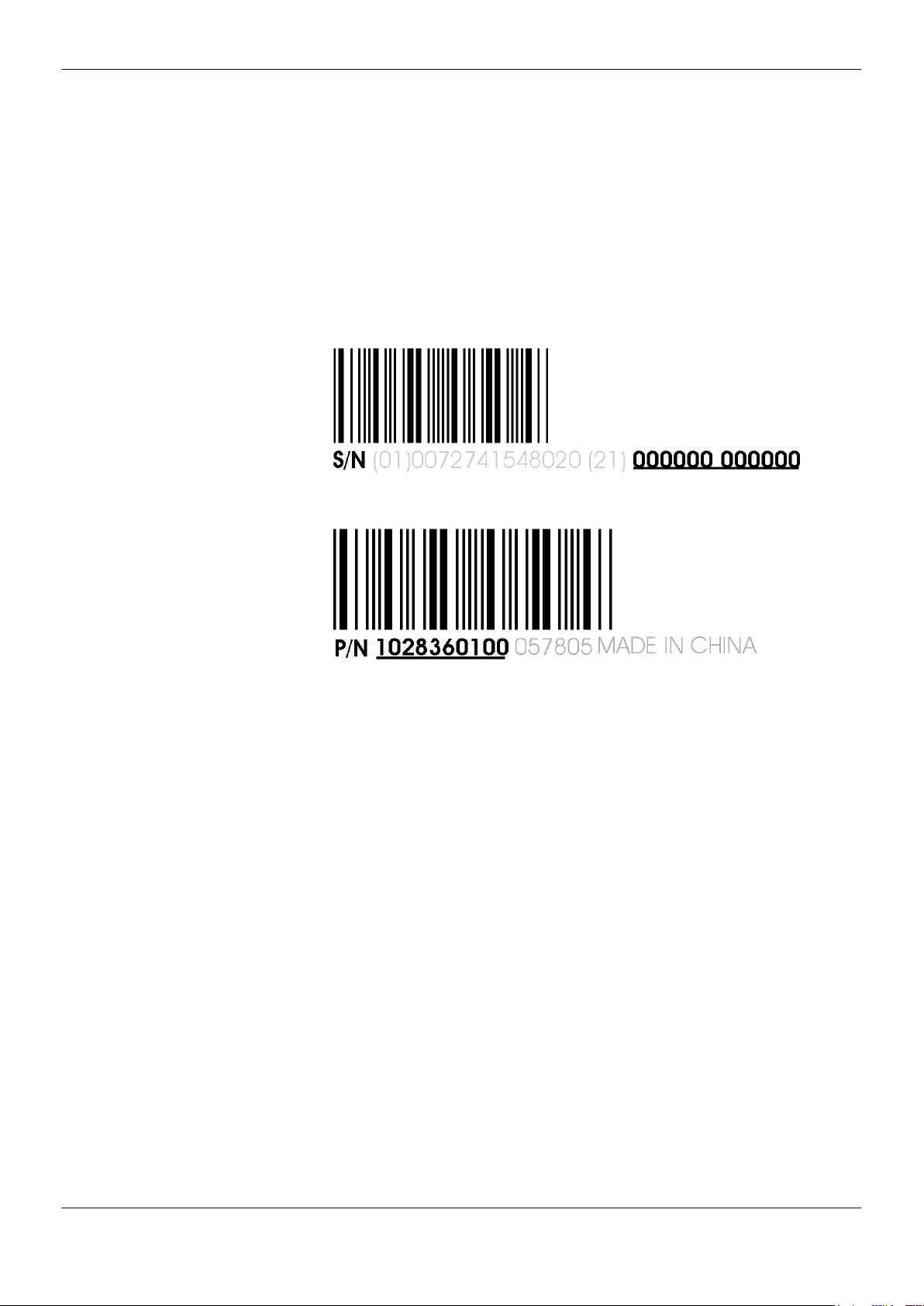
2 Installation
Notieren der Seriennummer und der Teilenummer
Notieren Sie sich vor dem Installierenn die Seriennummer und die
Teilenummer. Die Seriennummer und die 102-Teilenummer der Grafikkarte
werden für die Registrierung und den kostenlosen Support benötigt. Sie
befinden sich auf einem Aufkleber auf der Rückseite der Karte.
Die hervorgehobenen Teile der Nummern sind für die Registrierung und den
kostenlosen Support erforderlich.
Kuva 1–1 Beispiel für Serien- und Teilenummer
Deinstallation des alten Treibers (Windows® XP)
Gehen Sie wie folgt vor, um zur Vorbereitung der Installation einer neuen
Karte den alten Grafikkartentreiber zu deinstallieren.
1. Vergewissern Sie sich, dass die alte Grafikkarte im Computer installiert
ist, und schließend Sie alle geöffneten Anwendungen.
2. Klicken Sie in der Taskleiste von Windows auf Start ▷
Systemsteuerung und doppelklicken Sie anschließend auf Software.
3. Wählen Sie den aktuellen Grafikkartentreiber aus und klicken Sie dann
auf Hinzufügen/Entfernen.
Der Assistent wird angezeigt und entfernt die aktuellen
Bildschirmtreiber.
4. Schalten Sie den Computer aus, nachdem der Treiber entfernt wurde.
Hinweis: Wenn für die alte Grafikkarte zusätzliche Software installiert
wurde, muss diese Software möglicherweise ebenfalls entfernt werden,
bevor Sie den Computer neu starten. Dies kann beispielsweise
Anwendungen zur DVD-Wiedergabe oder Multimedia-Anwendungen
betreffen.
ATI Radeon™ HD 5450 © 2010 Advanced Micro Devices, Inc.
Page 9

Deinstallation des alten Treibers
(Windows Vista®/Windows® 7)
Gehen Sie wie folgt vor, um zur Vorbereitung der Installation einer neuen
Karte den alten Grafikkartentreiber zu deinstallieren.
1. Vergewissern Sie sich, dass die alte Grafikkarte im Computer installiert
ist, und schließend Sie alle geöffneten Anwendungen.
2. Klicken Sie auf Start ▷ Systemsteuerung.
3. Doppelklicken Sie auf Hardware und Sound und doppelklicken Sie
anschließend auf Geräte-Manager.
4. Erweitern Sie die Anzeige von Grafikkarte und klicken Sie anschließend
mit der rechten Maustaste auf den Treiber für die Grafikkarte, die Sie
austauschen.
5. Klicken Sie in dem angezeigten Kontextmenü auf Deinstallieren.
Der Treiber für die alte Grafikkarte wird deinstalliert.
Erste Grafikkarte für diesen Computer 3
6. Schalten Sie den Computer aus.
Installation der Grafikkarte
1. Schalten Sie den Computer, den/die Monitor(e) und andere
Peripheriegeräte aus.
2. Ziehen Sie den Netzstecker des Computers und trennen Sie dann alle
Kabel auf der Rückseite vom Computer.
Achtung!
Warten Sie nach dem Ziehen des Netzsteckers ca. 20 Sekunden mit
dem Entfernen von Peripheriekabeln oder Komponenten vom
Motherboard, um mögliche Schäden am Motherboard zu verhindern.
3. Entfernen Sie die Computerabdeckung.
Hinweis: Lesen Sie bei Bedarf im Computerhandbuch nach, wenn Sie
sich nicht sicher sind, wie die Abdeckung zu entfernen ist.
Achtung!
Statische Elektrizität kann Ihre Computerkomponenten ernsthaft
beschädigen. Achten Sie darauf, die statische Elektrizität von Ihrem
Körper abzuleiten, indem Sie das Netzteilgehäuse oder eine
Metallfläche am Computergehäuse berühren, um Schäden an den
Computerkomponenten zu verhindern.
4. Entfernen Sie bei Bedarf alle vorhandenen Grafikkarten aus dem
Computer.
© 2010 Advanced Micro Devices, Inc. ATI Radeon™ HD 5450
Page 10

4 Installation
5. Identifizieren Sie den geeigneten Bussteckplatz und entfernen Sie ggf.
die entsprechende Metallabdeckung auf der Rückseite. Stellen Sie sicher,
dass der Steckplatz frei von internen Kabeln ist.
Hinweis: Wenn Sie keinen für Ihre Karte geeigneten Bussteckplatz
finden, brauchen Sie eine Grafikkarte mit korrektem Bus, der zu Ihrem
Motherboard passt.
6. Richten Sie die Grafikkarte an dem Steckplatz aus und drücken Sie die
Karte fest hinein, bis sie vollständig einrastet.
7. Wenn Ihre Karte eine zusätzliche Stromversorgung benötigt und direkt
an das Netzteil angeschlossen werden muss, suchen Sie das/die
entsprechende(n) Stromversorgungskabel und schließen Sie es/sie an
den Anschluss für die externe Stromversorgung der Grafikkarte an.
Hinweis: Bevor Sie eine Karte installieren, bei der eine zusätzliche
Stromversorgung benötigt wird, vergewissern Sie sich gegebenenfalls,
dass Ihr vorhandenes Netzteil über einen solchen Anschluss verfügt.
Tipp: Die Position der Anschlüsse kann von Modell zu Modell
unterschiedlich sein. Sie können sich an der Seite oder der Rückseite
der Karte befinden.
Kuva 1–2 Mögliche Stromversorgungsanschlüsse an der Grafikkarte
1 Stromversorgung
2 Grafikkarte
8. Befestigen Sie die Grafikkarte sicher an der Rückseite des Computers.
9. Die internen Kabel dürfen keine Komponenten im Computer (z. B. den
Lüfter) stören. Bringen Sie dann die Abdeckung des Computers wieder
an.
10. Schließen Sie alle Kabel wieder an, die Sie beim Einbau abgezogen
haben, und stecken Sie das Netzkabel des Computers wieder in die
Steckdose.
11. Schalten Sie zuerst den Monitor und dann den Computer ein.
ATI Radeon™ HD 5450 © 2010 Advanced Micro Devices, Inc.
Page 11

Erste Grafikkarte für diesen Computer 5
Wenn Sie die Grafikkarte richtig eingebaut haben, sollte der Computer wie
gewohnt hochfahren. Setzen Sie den Vorgang mit der Installation der
Software und der Treiber für Ihre ATI Radeon HD 5450-Grafikkarte fort.
Installieren der ATI Catalyst™ Software-Suite
(unter Windows )
Zum Installieren oder Deinstallieren der Software benötigen Sie
Adminstratorrechte oder Sie müssen als Benutzer mit Administratorrechten
angemeldet sein.
Hinweis: Falls die Sprache des Betriebssystems nicht unterstützt wird,
erfolgt die Anzeige des Installationsdialogfelds in englischer Sprache.
Die Software dient zur Erschließung und Nutzung aller Funktionen der
Grafikkarte. Dazu gehören u. a.:
•
Der Grafikkartentreiber.
•
ATI Catalyst™ Control Center -Software.
•
HydraVision™ -Software (Bestandteil der benutzerdefinierten
Installation).
•
SurroundView™-Software (Bestandteil der benutzerdefinierten
Installation).
•
ATI Avivo™ Videokonverter-Software (Bestandteil der
benutzerdefinierten Installation).
1. Legen Sie die Software/Dokumentations-CD ein.
Hinweis: Wenn der Installations-Assistent nicht gestartet wird,
navigieren Sie zum CD-Laufwerk und doppelklicken Sie auf
ATISETUP.exe.
2. Klicken Sie im daraufhin angezeigten Menu auf Softwareinstallation.
3. Befolgen Sie die Anweisungen auf dem Bildschirm. Wählen Sie nach der
entsprechenden Aufforderung entweder Express oder
Benutzerdefiniert .
Bei der Expressinstallation werden nicht alle Softwarekomponenten
installiert. Die benutzerdefinierte Installation erlaubt Ihnen die Auswahl
einzelner Komponenten zur Installation.
Tipp: Wenn das Installationsprogramm den Treiber nicht installieren kann
oder ein Softwarekonflikt auftritt, können Sie die neueste Software von
ati.amd.com/support/driver.html herunterladen und anschließend den
Installationsvorgang wiederholen.
© 2010 Advanced Micro Devices, Inc. ATI Radeon™ HD 5450
Page 12

6 Installation
ATI Radeon™ HD 5450 © 2010 Advanced Micro Devices, Inc.
Page 13

Anzeigekonfiguration
In diesem Abschnitt wird beschrieben, wie Sie die Anzeige konfigurieren und
die verfügbaren Anzeigeverbindungen auflisten.
Konfigurieren der Anzeige (optional)
Zum Ändern der Anzeigekonfiguration oder beim Auftreten von
Anzeigeproblemen haben Sie folgende Möglichkeiten:
Hinweis: Sofern Sie keine Probleme mit der Anzeige feststellen können, sind
keine Anpassungen erforderlich.
1. Klicken Sie mit der rechten Maustaste auf den Desktop und klicken Sie
im eingeblendeten Kontetxtmenü auf Eigenschaften.
Das Dialogfeld „Eigenschaften von Anzeige“ wird angezeigt.
2. Klicken Sie auf die Registerkarte Einstellungen und wählen Sie die Ihren
Anforderungen und der Bildschirmleistung entsprechende
Bildschirmauflösung und Farbtiefe aus.
Kapitel 2
3. Klicken Sie auf Erweitert und wählen Sie die Registerkarte Monitor aus.
4. Wählen Sie eine Bildwiederholfrequenz aus der Dropdownliste aus.
Achtung!
Wenn Sie eine von Ihrem Monitor nicht unterstützte
Wiederholfrequenz auswählen, kann dies zu Beschädigungen des
Monitors führen. Lesen Sie ggf. die entsprechenden Abschnitte in der
Dokumentation zu Ihrem Monitor.
5. Klicken Sie auf OK.
Nach der Konfiguration der Hauptanzeige können Sie mit der
Konfiguration aller anderen angeschlossenen Anzeigen fortfahren.
6. Führen Sie folgende Schritte aus, um einen anderen Bildschirm zu
konfigurieren:
a. Klicken Sie mit der rechten Maustaste auf den Desktop und klicken
Sie im eingeblendeten Kontetxtmenü auf Eigenschaften.
Hinweis: Die Software ATI Catalyst Control Center kann auch
zum Aktivieren und Konfigurieren mehrerer Monitore
verwendet werden.
b. Klicken Sie auf die Registerkarte Einstellungen, um auf die
grundlegenden Einstellungen für die MehrfachmonitorKonfiguration zuzugreifen.
2010 Advanced Micro Devices, Inc. ATI Radeon™ HD 5450
©
Page 14

8 Anzeigekonfiguration
ATI Radeon HD 5450-Anschlüsse
Die folgende Abbildung zeigt die Anzeigeanschlüsse auf der Basisplatte der
ATI Radeon HD 5450-Grafikkarte.
Hinweis: Möglicherweise weicht die Basisplatte von dem gezeigten Beispiel
geringfügig ab.
c. Wählen Sie das mit 2 gekennzeichnete Monitorsymbol.
Hinweis: Wenn Sie mehrere Monitore über die Grafikkarte
ansteuern, wird ein Monitor immer als primäre Anzeige definiert.
Alle zusätzlichen Monitore werden als sekundär gekennzeichnet
d. Klicken Sie auf Windows-Desktop auf diesem Monitor erweitern.
e. Stellen Sie die Bildschirmauflösung und Farbqualität auf die für
diesen zweiten Monitor geeigneten Werte ein.
f. Klicken Sie auf OK.
Kuva 2–1 ATI Radeon HD 5450-Anzeigeanschlüsse
1 VGA-Anschluss. Überträgt analoge Videosignale.
2 HDMI™-Anschluss. Überträgt Audio- und Videosignale an HDMI-
konforme Geräte.
3 DVI-I Dual Link-Anschlüsse. Stellt digitale Videosignale und HDMI-
Ausgabe bereit, die mit den meisten HDMI-konformen Geräten
kompatibel sind.
Anzeigeadapter (optionales Zubehör)
Die folgende Tabelle führt Optionen für das Anschließen von Anzeigen auf,
die indirekt von den auf der Grafikkarte verfügbaren Anschlusstypen
unterstützt werden.
Um die beste Grafikleistung und -qualität zu erzielen, verwenden Sie beim
Anschließen von Anzeigen immer nur native Anschlüsse, falls verfügbar.
ATI Radeon™ HD 5450 © 2010 Advanced Micro Devices, Inc.
Page 15

Adapter Beschreibung
DVI-zu-VGA-Adapter
DVI-zu-HDMI
9
Unterstützte Anschlüsse für Anzeigegeräte
Die Grafikkarte bietet Hardwareunterstützung für DVI-I- und VGA-Monitore
sowie für HDMI HDTV-Geräte (unter Verwendung eines DVI-zu-HDMI
Adapters).
Tabelle 2–1 Anzeigekonfigurationen
Anzeigegerät Anschlüsse
Analoge CRT-Anzeige
LCD-Anzeige
HDTV-Anzeige
HDMI HDTV
•
VGA-Anschluss
•
DVI-Anschluss und DVI-I-zu-VGA-Adapter
•
VGA-Anschluss und VGA-Kabel
•
DVI-I-Anschluss und DVI-Kabel
•
DVI-I-Anschluss und DVI-I-zu-VGA-Adapter
•
DVI-Anschluss und DVI-Kabel
•
HDMI-Anschluss und HDMI-Kabel
•
DVI-Anschluss und DVI-zu-HDMI-Adapter sowie HDMI-Kabel
© 2010 Advanced Micro Devices, Inc. ATI Radeon™ HD 5450
Page 16

10 Anzeigekonfiguration
ATI Radeon™ HD 5450 © 2010 Advanced Micro Devices, Inc.
Page 17

Im folgenden Abschnitt finden Sie Tipps zur Störungsbeseitigung und
Informationen über Kundendienst, Garantie und Konformitätserklärung.
Systemvoraussetzungen
Hardware
Mindestvoraussetzungen:
•
Motherboard mit einem PCIe® ×16-Lane-Grafiksteckplatz.
•
AMD Athlon™ oder Intel® Pentium® 4-CPU.
•
1 GB RAM.
Kapitel 3
Referenz
•
CD-ROM oder DVD-ROM-Laufwerk für die Installation der Software.
•
Ein 400-Watt-Netzteil (oder größer).
•
Zertifizierte Netzteile sind sehr empfehlenswert; eine Liste der
zertifizierten Netzteile finden Sie unter ati.amd.com/certifiedpsu.
Verwenden von ATI Catalyst Control Center
ATI Catalyst Control Center – Überblick
Die ATI Catalyst Control Center-Software ermöglicht den Zugriff auf die
Anzeigefunktionen Ihrer ATI Radeon HD 5450 Grafikkarte. Verwenden Sie die
Software, um Grafikeinstellungen zu optimieren, angeschlossene
Anzeigegeräte zu aktivieren oder zu deaktivieren und die Ausrichtung des
Desktops zu ändern. Bei vielen Funktionen wird eine Vorschau der
Änderungen angezeigt, bevor diese in Kraft treten.
Die folgenden Konfigurationen sind verfügbar:
Basisansicht
Eine vereinfachte Ansicht der Funktionen, die Assistenten zum raschen
Ändern von Einstellungen bereitstellt.
2010 Advanced Micro Devices, Inc. ATI Radeon™ HD 5450
©
Page 18

12 Referenz
Starten der Software ATI Catalyst Control Center
Erweiterte Ansicht
Eine alternative Oberfläche mit weitergehenden Möglichkeiten zur
Konfiguration aller Funktionen, die der Chipsatz der Grafikkarte
unterstützt.
Benutzerdefinierte Ansicht
Eine angepasste Ansicht, um schnell auf gewünschte Funktionen zugreifen
zu können.
Information zu einzelnen Funktionen der Software erhalten Sie über die
umfassende integrierte Hilfe (siehe ATI Catalyst Control Center-Hilfe
aufrufen, oder besuchen Sie die AMD-Kundendienstwebsite unter http://
ati.amd.com/support/).
In der folgenden Tabelle sind die verschiedenen Möglichkeiten zum Starten
von ATI Catalyst Control Center aufgelistet:
Tabelle 3–1 ATI Catalyst Control Center Zugriffsoptionen
Zugriffsoption Anleitungen
Windows-Desktop 1. Klicken Sie mit der rechten Maustaste auf den Desktop.
2. Klicken Sie im anschließend geöffneten Kontextmenü auf ATI
CATALYST(TM) Control Center.
WindowsStartmenü
WindowsInfobereich
DesktopVerknüpfung
1. Klicken Sie in der Taskleiste von Windows auf Start.
2.
Wählen Sie Alle Programme ▷ Catalyst Control Center.
1. Klicken Sie mit der rechten Maustaste auf das ATI-Symbol im
Windows-Infobereich.
2. Wählen Sie ATI Catalyst Control Center aus dem Kurzmenü aus.
Bei der Installation des ATI Catalyst Control Center mithilfe des
Installationsassistenten hatten Sie die Option, eine Desktop-Verknüpfung
herzustellen. Wenn Sie diese Option gewählt haben, können Sie die
Desktop-Verknüpfung ATI Catalyst Control Center doppel-klicken.
ATI Catalyst Control Center-Hilfe aufrufen
Die ATI Catalyst Control Center-Hilfe bietet Informationen zu den Merkmalen
und Konzepten Ihres ATI Radeon-Produkts. Die ATI Catalyst Control CenterHilfefunktion ermöglicht außerdem den Zugang zu Nutzungsinformationen
und die Erstellung von Fehlerberichten und enthält Informationen zur
Softwareversion.
1. Öffnen Sie ATI Catalyst Control Center in der Ansicht „Erweitert“.
2. Wählen Sie eine der folgenden Optionen aus:
➭ Drücken Sie zu einem beliebigen Zeitpunkt die Taste F1, um
spezifische Hilfe zur jeweils angezeigten Information zu erhalten.
➭ Um den gesamten Hilfeinhalt zu durchsuchen, wählen Sie im Menü
Hilfe oder Optionen ▷ Hilfe die Option Inhalt der Hilfe.
➭ Um die AMD-Website zu öffnen, wählen Sie im Menü Hilfe oder
Optionen ▷ Hilfe den Befehl Zu ATI.com.
ATI Radeon™ HD 5450 © 2010 Advanced Micro Devices, Inc.
Page 19

Installation der Grafikkarte - Fehlerbehebung 13
Fehlerbehebung
Hinweis: Einige Tipps zur Fehlerbehebung gelten anhängig von den
Anzeigeoptionen, die für Ihre Karte konfiguriert sind und von ihr unterstützt
werden, möglicherweise nicht.
Installation der Grafikkarte - Fehlerbehebung
Wenden Sie sich bei Problemen in Zusammenhang mit ATI-Produkten an den
AMD-Kundendienst unter ati.amd.com.
Die Grafikkarte passt in keinen der Steckplätze auf dem Motherboard.
Die Grafikkarte muss gegeben eine andere ausgetauscht werden, die für den
Bus des Motherboards geeignet ist.
Der Computer gibt Signaltöne aus und der Startvorgang wird angehalten.
Vergewissern Sie sich, dass die Grafikkarte ordnungsgemäß mit dem Netzteil
und dem Motherboard verbunden ist.
Keine Anzeige beim Einschalten.
Möglicherweise handelt es sich hierbei um ein SBIOS-Problem. Ersetzen Sie
die alte Karte, und probieren Sie dann folgende Lösungsmöglichkeiten aus:
1. Suchen Sie auf der Website des Motherboardherstellers nach einem
SBIOS-Update.
2. Schalten Sie das Onboard-Video aus.
Der Computer startet nicht ordnungsgemäß.
Überprüfen Sie, ob die Installationsanleitungen korrekt befolgt wurden.
Vergewissern Sie sich, dass die Grafikkarte ordnungsgemäß mit dem Netzteil
und dem Motherboard verbunden ist.
Wenn Sie das Betriebssystem Windows verwenden, führen Sie einen Neustart
des Computers im abgesicherten Modus durch. Informationen zum
abgesicherten Modus finden Sie in der entsprechenden Dokumentation für
Windows .
Überprüfen Sie mit dem Dienstprogramm für die Systemkonfiguration die
Interrupt-Zuweisungen.
Der Computer startet zwar, doch auf dem Bildschirm wird nichts angezeigt.
Überprüfen Sie, ob der Bildschirm ordnungsgemäß mit dem Computer und
einer Stromquelle verbunden ist.
Wenn ein DisplayPort™-Adapter, passiver Dongle oder aktiver Dongle
verwendet wird, besuchen Sie die Webseite www.amd.com/eyefinity und
stellen Sie sicher, dass der Adapter/Dongle in der AMD-Liste mit den für ATI
Eyefinity Multi-Display Ready bzw. ATI Eyefinity Multi-Display VerifiedAdaptern/Dongles enthalten ist.
© 2010 Advanced Micro Devices, Inc. ATI Radeon™ HD 5450
Page 20

14 Referenz
Bei der Softwareinstallation auf einem PC unter Windows Vista zeigt der Bildschirm nichts an.
Störungsbeseitigung für HDTV/HDTV-Adapter
Wenn der Computer über eine Onboard-Grafikkarte verfügt, müssen Sie
diese ggf. deaktivieren. Weitere Informationen hierzu finden Sie in der
Dokumentation für Ihr Motherboard.
Hinweis: Einige Hersteller erlauben die Deaktivierung der OnboardGrafikkarte oder ihre Verwendung mit einem zweiten Anzeigegerät nicht.
Die Installation der Software ist noch nicht abgeschlossen. Warten Sie 20-30
Minuten, um sicherzustellen, dass die Software vollständig installiert wurde.
Führen Sie dann einen Neustart des Computers durch.
Bei Problemen können die folgenden Tipps zur Störungsbeseitigung bei
HDTV hilfreich für Sie sein.
Weitere Fehlerbehebungsinformationen finden Sie auf der AMD-Webseite.
Bitte besuchen Sie ati.amd.com und wählen Sie Customer Care.
Die Farbwiedergabe auf dem Fernsehgerät ist verfälscht.
Stellen Sie sicher, dass die Component Video-Adapter ordnungsgemäß an das
HDTV-Gerät angeschlossen ist.
Auf dem Fernsehgerät wird nichts angezeigt.
Auf dem Fernsehgerät werden die Signale erst angezeigt, wenn Windows
gestartet ist; dies kann einige Minuten dauern.
Überprüfen Sie, dass als Eingang für den Fernseher YPbPr festgelegt ist.
Stellen Sie außerdem sicher, dass der HDTV Component Video-Adapter
ordnungsgemäß angeschlossen ist.
DVDs werden nicht in den Modi für hohe Qualität angezeigt.
Für Anzeigen mit einem analogen Anschluss kann die Wiedergabe von CSSgeschützten DVDs auf bestimmte Modi beschränkt sein.
Für Anzeigen mit einem digitalen Anschluss kann die Wiedergabe auf
bestimmten DVD-Playern ebenfalls eingeschränkt sein, wenn der HDCPKopierschutz (High Bandwith Content Protection, Breitband-Inhaltsschutz)
nicht aktiviert werden kann. Diese Einschränkung gilt auch für Anzeigen, die
über aktive DisplayPort-Adapter angeschlossen sind.
Der gesamte Bildschirm wird nicht angezeigt.
Versuchen Sie, in den Modus 720p zu wechseln, falls dies von dem
Component-Eingangsgerät unterstützt wird.
Das angezeigte Bild erscheint schief.
Suchen Sie nach relevanten Informationen in der Bedienungsanleitung zu
Ihrem HDTV-Gerät.
ATI Radeon™ HD 5450 © 2010 Advanced Micro Devices, Inc.
Page 21

Störungsbeseitigung für HDTV/HDTV-Adapter 15
Der Anzeige des Röhrenbildschirm ist grün.
Das System befindet sich im Component-Ausgangsmodus. Schließen Sie den
Röhrenmonitor an, und starten Sie den Computer neu.
Angeschlossene Fernsehgeräte/Monitore können nicht aktiviert werden.
Wenn angeschlossene Fernsehgeräte und/oder Monitore mit DisplayPortAdaptern, passiven oder aktiven Dongles nicht aktiviert werden können,
öffnen Sie die Webseite www.amd.com/eyefinity, um die
Konnektivitätsoptionen zu prüfen, die für Ihre Grafikkarte verfügbar sind
und ob Ihre gewählte Konfiguration unterstützt wird.
Prüfen Sie die einzelnen Anschlüsse an den Fernsehgeräten/Monitoren.
Kundendienst
Ausführliche Anleitungen zum Verwenden Ihres Produktes finden Sie in der
Dokumentation auf der Installations-CD.
Um den Kundendienst zu aktivieren, müssen Sie Ihr Produkt unter
ati.amd.com/online/registration registrieren.
Wenn Sie weitere Hilfestellung bezüglich Ihres Produkts benötigen, können
Sie auf die folgenden Optionen des Kundendienstes zurückgreifen:
Service
Online
oder per
Post
Telefon
US &
Kanada
Verfügbarkeit Sprache Zugang
24 Stunden Englisch,
Französisch,
Spanisch
Montag bis Donnerstag: 9:00 bis
17:30 Uhr
Freitag: 9:00 bis 15:00 Uhr
Hinweis: AMD behält sich vor,
die Ansprechzeiten für den
Support zu ändern. Weitere
Informationen erhalten Sie im
Internet unter ati.amd.com/
support/terms/.
Englisch 1-877-284-1566 (gebührenfrei)
http://ati.amd.com/support/
oder
Attention: Customer Care
Advanced Micro Devices, Inc.,
1 Commerce Valley Drive East,
Markham, Ontario,
Canada L3T 7X6
oder
1-905-882-2626 (Kanada)
(internationale und/oder lokale
Anrufgebühren für
Verbindung nach Kanada).
Der AMD-Kundendienst für Grafikprodukte wird sich damit befassen, Ihr
Problem zu beheben und Ihnen dabei helfen, Ihr Produkt wieder zum Laufen
zu bringen. Falls Ihr Problem nicht behoben wird, werden unsere Techniker
ermitteln, ob das von Ihnen erkannte Problem vom Produkt her rührt, ob Ihr
© 2010 Advanced Micro Devices, Inc. ATI Radeon™ HD 5450
Page 22

16 Referenz
Produkt eine Fehlfunktion aufweist und ob Ihr Produkt unter die
Gewährleistung fällt.
•
AMD-Kundendienst kann Ihnen nicht bei Fragen der Rückerstattung
oder Rücknahme oder bei Anfragen bezüglich der Austauschdetails
helfen. Sollte das Problem für Ihre Entscheidung zur weiteren Nutzung
des Produkts vorrangige Bedeutung haben, liegt es In Ihrer
Verantwortung, sich Gewissheit darüber zu verschaffen, welche
Zeitspanne der Wiederverkäufer für die Möglichkeiten von
Rückerstattung, Rücknahme oder Austausch vorsieht und ob diese Frist
noch nicht abgelaufen ist.
•
AMD übernimmt keine Verantwortung für Kosten, die durch die
Inanspruchnahme des Kundendienstes entstanden. Es wird erwartet,
dass der Kunde die mit den verschiedenen verfügbaren SupportOptionen verbundenen Kosten prüft und sich für das Verfahren
entscheidet, das seinen Anforderungen und finanziellen Möglichkeiten
am besten entspricht.
•
AMD-Kundendienst behält sich das Recht vor, Support-Optionen für
nicht registrierte oder am Ende ihrer Lebensdauer angelangte Produkte
zu beschränken.
Internationale Konformitätserklärung
Dieser Abschnitt führt die weltweiten Informationen zur Konformität für
dieses Produkt auf. Das Produkt wurde so hergestellt, dass es mit den
Vorschriften in seinem Verkaufsgebiet konform ist.
Achtung!
Änderungen oder Modifikationen, die ohne die ausdrückliche
Genehmigung der für die Konformität mit den Regeln verantwortlichen
Partei ausgeführt werden, können zum Verlust der Nutzerbefugnis über
den Betrieb dieses Geräts führen.
FCC-Konformitätserklärung (USA)
Dieses Produkt entspricht den FCC-Regeln, Teil 15. Der Betrieb unterliegt den
folgenden Bedingungen:
•
Dieses Gerät darf keine schädliche Störung verursachen.
•
Dieses Gerät muss jede Störung, die empfangen wird, einschließlich
einer Störung, die einen ungewünschten Betrieb verursachen kann,
verarbeiten können.
Diese Anlage wurde getestet und erfüllt die Grenzwerte, die entwickelt
wurden, um einen angemessenen Schutz gegen schädliche Störung bei der
Installation in einer Wohnumgebung zu gewährleisten. Dieses Gerät erzeugt,
verwendet und gibt unter Umständen Hochfrequenzenergie ab und kann,
wenn es nicht gemäß den Anweisungen des Herstellers installiert ist, zu
Störungen des Funkverkehrs führen. Es gibt jedoch keine Garantie dafür,
dass Störungen mit einer bestimmten Installation nicht auftreten. Falls die
Anlage schädliche Störung mit dem Radio- oder Fernsehempfang erzeugt,
ATI Radeon™ HD 5450 © 2010 Advanced Micro Devices, Inc.
Page 23

Konformitätserklärung für die kanadische Industrie (Kanada) 17
was dadurch festgestellt werden kann, dass Sie die Anlage ein- und
ausschalten, ist der Benutzer dazu angehalten, die Störung durch eine der
folgenden Maßnahmen zu korrigieren:
•
Richten Sie die Empfängerantenne neu aus oder stellen Sie sie an einem
anderen Ort auf.
•
Vergrößern Sie den Abstand zwischen der Anlage und dem Empfänger.
•
Schließen Sie die Anlage an einer anderen Steckdose als der, mit der der
Empfänger verbunden ist, an.
•
Bitten Sie Ihren Händler oder einen erfahrenen Radio-/TV-Techniker
um Hilfe.
Die Verwendung von Schutzkabeln für den Anschluss des Monitors an die
Grafikkarte ist erforderlich, um die Konformität mit den FCC-Regeln zu
gewährleisten. Änderungen oder Modifikationen, die an diesem Gerät ohne
die ausdrückliche Genehmigung der für die Konformität mit den Regeln
verantwortlichen Partei ausgeführt werden, können zum Verlust der
Nutzerbefugnis über den Betrieb dieses Geräts führen.
Entspricht FCC 15.107 und 15.109.
Weitere Informationen zur Konformität finden Sie unter:
Advanced Micro Devices, Inc.
62 Forest Street
Marlborough, MA 01752
USA, Tel.: 508-303-3900
Konformitätserklärung für die kanadische Industrie (Kanada)
Dieses digitale Gerät der Klasse B befolgt die kanadische Regel ICES-003.
CE-Konformitätserklärung (Europäische Union)
EMC-Richtlinie 2004/108/EC
CISPR 22:2008-09/EN 55022:2006—Klasse B: Einrichtungen der
Informationstechnik-Funkstöreigenschaften-Grenzwerte und
Messverfahren.
CISPR 24:1997/EN 55024:1998— Einrichtungen der Informationstechnik Störfestigkeitseigenschaften - Grenzwerte und Prüfverfahren.
Elektrische Sicherheit
Europa: Niederspannungsrichtlinie 2006/95/EC
•
EN 60950-1, Einrichtungen der Informationstechnik - Sicherheit
© 2010 Advanced Micro Devices, Inc. ATI Radeon™ HD 5450
Page 24

18 Referenz
USA/Kanada:
•
UL 60950-1 (Einrichtungen der Informationstechnik - Sicherheit - Teil 1:
Allgemeine Anforderungen)
•
CSA C22.2 No. 60950-1 (Einrichtungen der Informationstechnik Sicherheit - Teil 1: Allgemeine Anforderungen)
Gemäß den UL-Sicherheitsbestimmungen sollte die Temperatur in PCRäumen 40º C nicht übersteigen.
Dieses Produkt erfüllt die elektromechanischen PCI Express 300WSpezifikationen — bitte wenden Sie sich wegen weiterer Informationen an
den Hersteller. Andere relevante Eingangsversorgungsdaten werden
ebenfalls verfügbar gemacht.
Konformität gemäß der Richtlinie des Europäischen Parlaments und des Rates über Elektro- und Elektronik-Altgeräte (Europäische Union)
Dieses Produkt wurde durch Advanced Micro Devices, Inc. hergestellt.
ATI Radeon™ HD 5450 © 2010 Advanced Micro Devices, Inc.
Page 25

VCCI-Klasse-B-ITE-Konformitätserklärung (Japan) 19
VCCI-Klasse-B-ITE-Konformitätserklärung (Japan)
Informationen zur KCC-Zertifizierung (Korea)
Gerät der "Klasse B" (zur Verwendung in Privathaushalten vorgesehenes
Informations-/Telekommunikationsgerät)
Da dieses Gerät die EMV-Zulassung zur Verwendung in Privathaushalten
besitzt, kann dieses Produkt in jedem Bereich einschließlich Wohngebieten
verwendet werden.
Informationen zur BSMI-Zertifizierung (Taiwan)
© 2010 Advanced Micro Devices, Inc. ATI Radeon™ HD 5450
Page 26

20 Referenz
C-Tick (Australien und Neuseeland)
ACMA — Australian Communications and Media Authority (Australische
Kommunikations- und Medienbehörde)
•
Radiocommunications Act 1992 (Australien) – in Übereinstimmung mit
den Hinweisen in Abschnitt 182
•
AS/ NZS CISPR 22: 2006
Umweltverträglichkeit des Produkts (Product Environmental Compliance)
Dieses Produkt ist u. U. mit einer der unten stehenden Kennzeichnungen
versehen. Diese geben an, in welchem Maße die China RoHS-Standards erfüllt
werden.
Informationen zur Einhaltung der China RoHS-, EU RoHS- oder EU REACHStandards finden Sie auf der AMD-Website unter Product Environmental
Compliance.
ATI Radeon™ HD 5450 © 2010 Advanced Micro Devices, Inc.
